- ผู้เขียน Lauren Nevill [email protected].
- Public 2024-01-11 01:08.
- แก้ไขล่าสุด 2025-01-23 15:25.
ในการเพิ่มประสิทธิภาพความเร็วในการทำงานที่คอมพิวเตอร์ คุณต้องเรียนรู้วิธีใช้คุณสมบัติที่ซ่อนอยู่ทั้งหมดของแป้นพิมพ์ คุณสามารถดาวน์โหลดวิดีโอจาก youtube ด้วยปุ่มเดียว ค้นหาข้อความที่ต้องการบนเว็บไซต์ เลื่อนดูหน้า

คำแนะนำ
ขั้นตอนที่ 1
ดาวน์โหลดวิดีโอจาก youtube
ในการดาวน์โหลดวิดีโอจาก youtube ฉันขอแนะนำให้ใช้เทคโนโลยีของทรัพยากร SaveFrom.net (คุณอาจจำชื่อไม่ได้) เปิดวิดีโอที่คุณต้องการในเบราว์เซอร์ วางระหว่าง “www” และ "youtube" สองตัวอักษร ss (เช่น www.ssyoutube.com/watch?v=KgmNsugMu5s) แล้วกด Enter หน้าต่างจะเปิดขึ้นซึ่งตัวเลือกการดาวน์โหลดต่างๆ จะปรากฏขึ้นในไม่กี่วินาที คุณจะประหยัดเวลาได้มาก ลองมัน!

ขั้นตอนที่ 2
ค้นหาคำบนหน้าเว็บไซต์ (แท็บเปิด)
หากคุณต้องการค้นหาคำที่ต้องการ (ชิ้นส่วนของข้อความ) ในแท็บที่เปิดอยู่ ให้กดคีย์ผสม "Ctrl + F" หรือ F3 (ภาษาของเลย์เอาต์ไม่สำคัญ) เมนูค้นหาจะเปิดขึ้นที่มุมบนหรือล่างของ แท็บที่คุณควรป้อนคำถามของคุณและกด Enter …
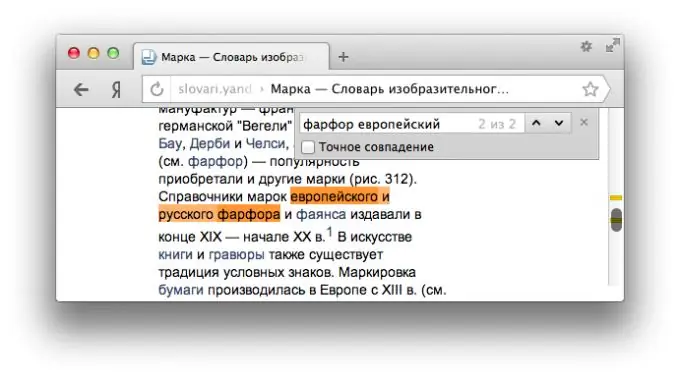
ขั้นตอนที่ 3
รีเฟรชหน้า
มีการเคลื่อนไหวที่ไม่จำเป็นกี่ครั้งเพื่อรีเฟรชหน้า! ตอนนี้ฉันรู้แล้วว่าคีย์ F5 มีหน้าที่อัปเดตหน้า

ขั้นตอนที่ 4
กลับมา
ปุ่ม Backspace เช่นเดียวกับการกดปุ่มย้อนกลับของเบราว์เซอร์ จะย้ายคุณไปยังหน้าก่อนหน้าที่คุณกำลังดูอยู่
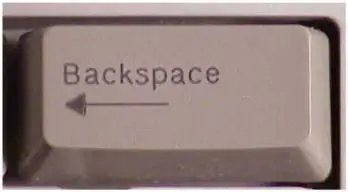
ขั้นตอนที่ 5
ย้ายเคอร์เซอร์ไปที่แถบที่อยู่
ไม่จำเป็นต้องลากเคอร์เซอร์ไปที่แถบที่อยู่ของเบราว์เซอร์ หากคุณรู้จักคีย์ผสม "Ctrl + E" (ภาษาของเลย์เอาต์ไม่สำคัญ) กด "Ctrl + E" และดู - ที่อยู่จะถูกเน้นโดยอัตโนมัติคุณสามารถป้อนคำขอใหม่ได้
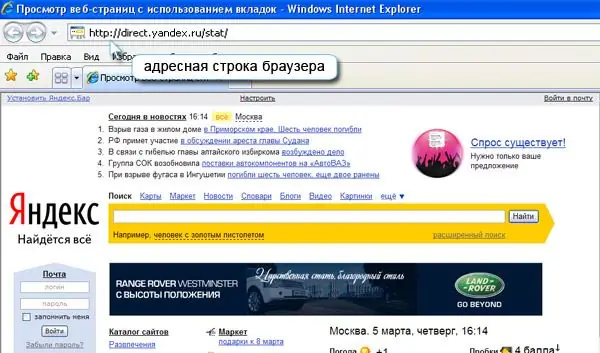
ขั้นตอนที่ 6
ย้ายหน้า (เลื่อน)
ด้วย "ช่องว่าง" คุณสามารถเลื่อนหน้าลงได้ เพิ่ม "Shift" ("Shift + Space") แล้วเลื่อนขึ้น หากคุณต้องการไปที่ด้านบนสุดของหน้าจะมีปุ่ม "Home" ที่ด้านล่างสุด - "End"

